- يمكنك تعزيز صوتي من الخاص بك شبابيك 10 كمبيوتر محمول و كمبيوتر بواسطة التغيير والتبديل بعض إعدادات الصوت.
- في هذا مقالة - سلعة، نعرض لك 5 طرق لتحسين جودة الصوت من الخاص بك شبابيك 10 كمبيوتر.
- للمزيد من نظام التشغيل Windows 10 أدلة تصفح كيف إلى المحور.
- استكشف قسم برامج الصوت لتوصيات برامج تحسين الصوت المتقدمة.

سيحافظ هذا البرنامج على تشغيل برامج التشغيل الخاصة بك ، وبالتالي يحميك من أخطاء الكمبيوتر الشائعة وفشل الأجهزة. تحقق من جميع برامج التشغيل الخاصة بك الآن في 3 خطوات سهلة:
- تنزيل DriverFix (ملف تنزيل تم التحقق منه).
- انقر ابدأ المسح للعثور على جميع السائقين الإشكاليين.
- انقر تحديث برامج التشغيل للحصول على إصدارات جديدة وتجنب أعطال النظام.
- تم تنزيل DriverFix بواسطة 0 القراء هذا الشهر.
يوفر Windows 10 العديد من ميزات تحسينات الصوت لمساعدتك على التحسين جودة الصوت على أجهزة الكمبيوتر المحمولة وأجهزة الكمبيوتر.
في حين أن جهاز كمبيوتر محمول باهظ الثمن مع مكبرات صوت أفضل سيبدو أفضل بالتأكيد ، هناك بعض التعديلات التي يمكنك إجراؤها على الكمبيوتر المحمول الذي يعمل بنظام Windows 10 لجعله يبدو أفضل.
سواء كان ذلك لتمكين تحسينات الصوت أو المؤثرات الصوتية أو استخدام أدوات الطرف الثالث.
في هذه المقالة ، نستكشف جميع الخيارات لمساعدتك في الحصول على أفضل جودة صوت على جهاز كمبيوتر محمول وجهاز كمبيوتر.
كيف يمكنني تحسين جودة الصوت على جهاز الكمبيوتر المحمول الذي يعمل بنظام Windows 10؟
1. استخدم Boom 3D Desktop

Boom 3D Desktop هو تطبيق كمبيوتر يساعدك على تحقيق صوت محيطي ثلاثي الأبعاد غامر مع الأفلام والموسيقى والألعاب.
تم تصميم تطبيق تحسين الصوت المؤيد هذا لتشغيل محتوى الوسائط الخاص بك بتأثيرات ثلاثية الأبعاد مذهلة على أي سماعات رأس بالإضافة إلى خدمات البث.
يتيح لك هذا البرنامج أيضًا استخدام مشغل الصوت الذكي المدمج لتشغيل الأغاني المخزنة محليًا والوصول إلى أكثر من 20000 محطة راديو عبر الإنترنت.
- 31 نطاق الضبط المسبق للمعادل
- تعزيز الحجم لزيادة الحجم بأمان
- تقنية الصوت المحيطي ثلاثي الأبعاد
- وحدة التحكم في مستوى صوت التطبيقات للتحكم في قيمة التطبيق بشكل فردي
إذا كان لديك زوج من مكبرات الصوت عالية الجودة ، فإن Boom Sound 3D سيساعدك على تحقيق أقصى استفادة من معدات الصوت الخاصة بك.

بوم 3D
ارتق بجودة صوت أجهزة الكمبيوتر إلى المستوى التالي من خلال تجربة برنامج المعادل القوي هذا الآن!
زيارة الموقع
2. تفعيل الصوت المكاني
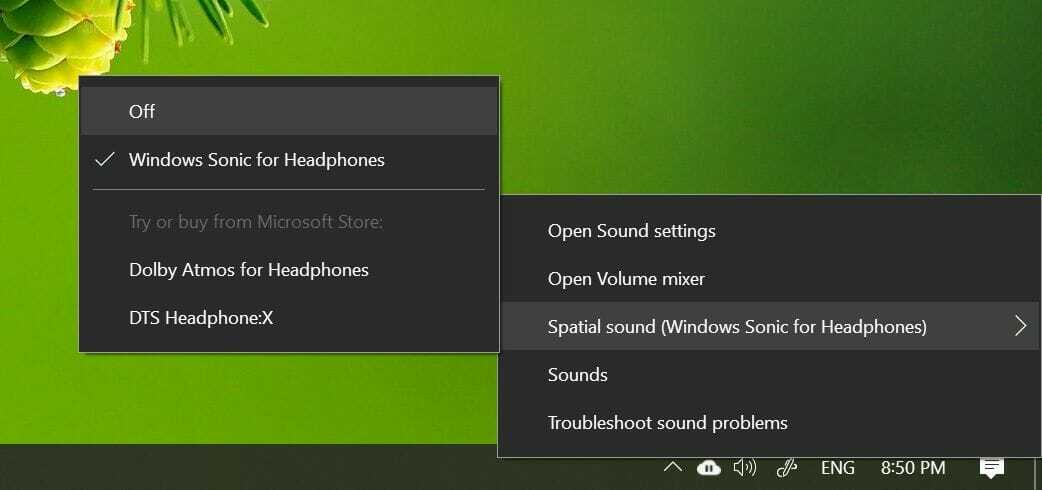
- انقر بزر الماوس الأيمن فوق رمز مكبر الصوت في شريط المهام.
- اذهب إلى الصوت المكاني.
- يختار ويندوز سونيك لسماعات الرأس.
- يمكنك أيضًا تشغيله من الإعدادات.
الصوت المكاني هو تجربة صوتية غامرة محسّنة حيث يمكن أن تتدفق الأصوات من حولك ، بما في ذلك الفضاء الافتراضي ثلاثي الأبعاد.
إنه يوفر جوًا محسنًا لا تستطيع فيه تنسيقات الصوت المحيطي التقليدية.
يعمل Spatial Sound مع سماعات الرأس الخاصة بك ويمكنك تشغيل / إيقاف تشغيله من الإعدادات.
بصرف النظر عن Windows Sonic for Headphones ، يمكنك أيضًا تثبيت برامج الجهات الخارجية مثل Dolby Atmos for Headphones و DTS Headphone: X.
ومع ذلك ، يعد البرنامج الإضافي جزءًا من قسم الأدوات المساعدة المتميزة الذي يمكنك شراؤه من متجر Microsoft.
3. تغيير المؤثرات الصوتية
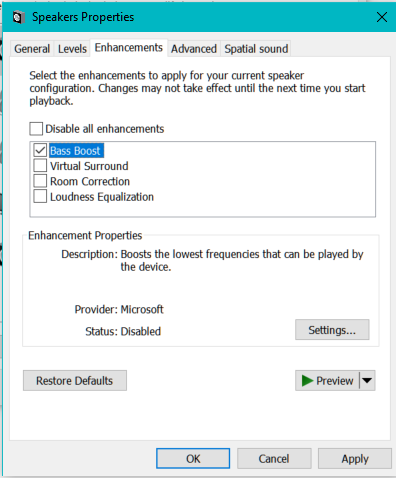
- انقر بزر الماوس الأيمن فوق رمز مكبر الصوت في شريط المهام.
- انقر فوق صوت.
- افتح ال تشغيل
- انقر بزر الماوس الأيمن على مكبرات الصوت وحدد خصائص.
- افتح ال التعزيز
- يمكنك هنا تمكين التحسينات التالية:
تعزيز الجهير
محيط افتراضي
تصحيح الغرفة
بريق معادلة - جرب التجربة من خلال تمكين واحد أو اثنين من التحسينات للعثور على المزيج المثالي من ارتفاع الصوت وتعزيز الجهير.
يمكنك إجراء المزيد من التعديلات على التحسينات من خلال الوصول إلى ملف التعادل. في نافذة Sound ، حدد Equalizer في علامة التبويب Enhancement وانقر فوق Settings (الإعدادات).
الآن قم بتعديل Graphic EQ حسب تفضيلاتك وانقر فوق Save.
يمكن أن يساعدك التغيير والتبديل في تحسينات الصوت على تحقيق أقصى استفادة من السماعة الخارجية المتصلة بجهاز كمبيوتر محمول أو كمبيوتر شخصي.
4. تحديث برامج تشغيل الصوت
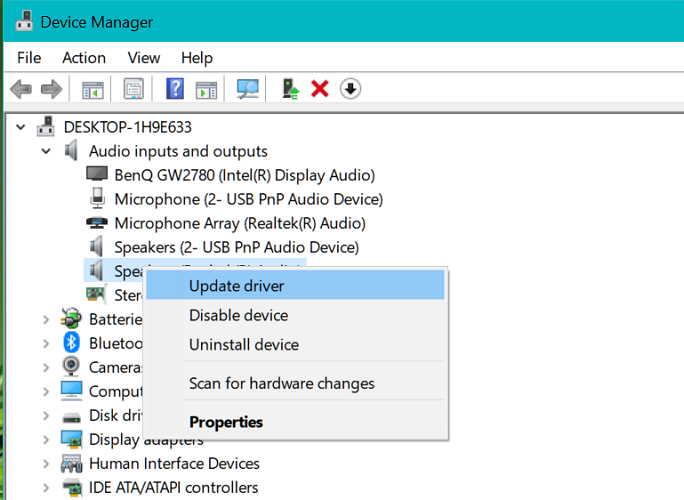
- اضغط على مفتاح Windows + R.
- يكتب devmgmt.ماجستير وانقر نعم.
- التوسع في فئة المدخلات والمخرجات الصوتية.
- انقر بزر الماوس الأيمن فوق برنامج تشغيل صوت النظام وحدد تحديثسائق.
- بعد ذلك ، حدد ابحث تلقائيًا عن برنامج التشغيل المحدث.
- سيقوم Windows بالتنزيل والتثبيت في حالة توفر أي تحديث لبرنامج التشغيل.
يمكن أن توفر تحديثات برنامج التشغيل لجهاز الصوت الخاص بك قدرات صوتية محسنة وميزات جديدة. لذلك ، تأكد من تثبيت أحدث برامج تشغيل الصوت.
5. جرب برنامج تحسين الصوت

إذا كنت لا تزال تعتقد أن مكبرات الصوت الخاصة بالنظام لديك يمكن أن تبدو أفضل ، فهناك أداة مساعدة لتحسين الصوت في نظام التشغيل Windows 10 من جهات خارجية يمكنك تثبيتها لتخصيص كل جزء من إخراج مكبر الصوت.
بدءًا من برنامج معادل الصوت لموازنة التردد. يمكنك أيضًا تجربة البعض برنامج معايرة السماعات أو انطلق بالكامل وجرب الجهاز المستند إلى الأجهزة معادل صوت USB.
إذن ، هذه هي الطرق الخمس لتحسين جودة الأصوات على كمبيوتر محمول وجهاز كمبيوتر يعمل بنظام Windows 10. تأكد من تمكين المؤثر الصوتي المكاني Windows Sonic إذا كنت تستخدم سماعة الرأس للاستماع إلى الوسائط.


![كيفية إزالة الملفات المكررة في نظام التشغيل Windows 10 [خطوة بخطوة]](/f/2ccf280763e4dc67c13ce12a7a988907.jpg?width=300&height=460)